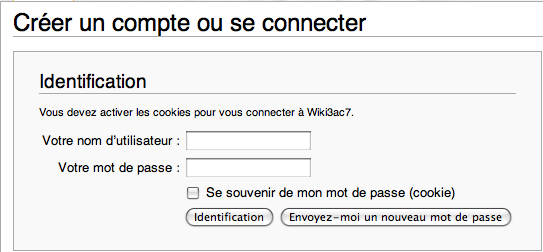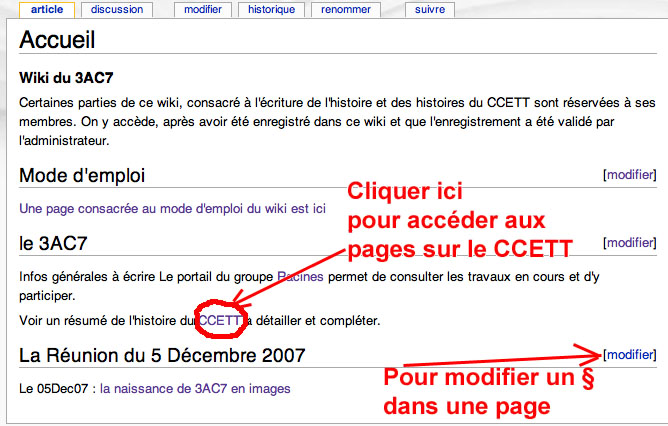Mode d emploi du wiki
Sommaire
S’enregistrer
Il faut être enregistré pour créer ou modifier une information et voici la marche à suivre
D’abord faites l’adresse du wiki et cliquez sur « se connecter » (Figure 1 ci dessous)
Si vous avez déjà un compte (et j’ai créé un compte collectif Racines mais il vaut mieux avoir un compte individuel pour tracer l’historique des modifs, renseignez nom d’utilisateur et mot de passe dans la page ci dessous. Sinon cliquez sur « créer un compte.
Si vous créez un compte vous aurez la page suivante. Vous créez votre compte d’utilisateur avec votre login et votre mot de passe. Donnez votre vrai nom et votre adresse mail sans crainte : ça restera entre nous…
ATTENTION : le mot de passe est chiffré avant d’être stocké dans la base de données des utilisateurs et je n’ai donc AUCUN MOYEN de le retrouver. Alors essayez de ne pas le perdre ni l’oublier. Peur ceux que guette l’infâme Aloys Alzheimer, utilisez le même mot de passe que pour l’accès au trombino parce que je peux y accéder (là, c’est Martine et moi qui avons construit la base de données, alors… ;-)
Si vous avez déjà un compte ou après en avoir créé un, la page d’accueil aura cette tête là :
Pour accéder aux pages sur le CCETT, vous cliquez sur le mot en question…
Actions élémentaires
Maintenant, Vous allez
1) regarder l’historique d’une page
2) Modifier un paragraphe
3) Suivre l’activité d’un contributeur (it may be you…)
On choisit et on observe la page
Voici la page CCETT
La ligne du haut comporte les infos ou liens suivants :
1) Votre login (ici le compte commun RacineA3C7),
2) Un lien vers votre page de discussion : le lien est en rouge DONC cette page n’existe pas MAIS si vous cliquez dessus vous serez invités à la créer
3) Vos préférences (celles du compte) que vous pouvez modifier. SVP, ne modifiez pas celles du compte commun !
4) La liste de suivi si vous vous inscrivez pour suivre l’évolution d’un article (ou de plusieurs)
5) La liste de vos contributions
6) Pour vous déconnecter. (Notamment si vous voulez vous reconnecter avec un autre compte, c’est autorisé !...)
En dessous, une autre ligne de liens
1) Le retour à l’article (là vous y êtes, donc, pas utile)
2) La page de discussion relative à cet article (elle n’existe pas, voir remarque plus haut)
3) Pour modifier tout l’article (notamment pour créer de nouveaux chapitres)
4) Voir l’historique de cet article
5) Renommer (par ex changer le titre de l’article de CCETT en « Orange Labs » heu, non, ça on n’oserait pas)
6) Demander à suivre l’évolution de l’article
Enfin, à la fin de la ligne du titre « Histoire » il y a un lien modifier qui permet de ne modifier que le chapitre concerné.
Bon, jusque là, ça va ?
Consulter l'historique de la page
On va donc cliquer sur « Historique »
On peut voir qui a créé la page (bernardM le 9/12/2007)
Et que Ceyal (à lire boustrophédon) l’a récemment modifiée
En cliquent sur « comparer les versions sélectionnées », comme les versions en question sont celle modifiée par Ceyal et la dernière modif de BernardM, on peut voir précisémment ce qu’à mofifié Ceyal : il a mis TRANSPAC en capitales….
Les contributions d'un membre
On en profite pour jeter un œil discret sur les contribs de Ceyal et on constate qu’il a beaucoup bossé en Octobre 2010 et par ex qu’il a modifié 4 fois de suite l’article SICOB 1977.
Indiscret, n’est-il pas ?
Modifier une page
À notre tour de faire des modifs. Je vais en bas de la page CCETT
On voit qu’il y a des liens en bleu (liens vers des pages existantes) et en rouge (des pages qui n’existent pas encore
On clique sur le [modifier] à droite
On voit d’une part quelques icônes d’un mini éditeur de texte. Elles sont documentées en ligne (B=Texte gras, par ex) donc je ne m’étend pas. Pour appliquer un attribut à un texte, on sélectionne le texte et on clique sur le bouton qui va bien (gras, italique)
Voyez plutôt l’utilisation du signe égale = :
Quand il encadre (au moins par deux) une titre, il définit le niveau de titre (et définit par là même un chapitre éditable séparément. Le niveau 1 n’est pas accessible car c’est le titre de la page elle même.
Donc « Principales Réalisation » est un paragraphe de niveau 2.
Les autres conventions sont * suivi d’un espace en début de ligne dénote un bullet
Un changement de § nécessite 2 retours chariot
Un lien interne (qui s’affichera donc enbleu ou en rouge selon que la cible existe ou non est un encadrement par un double crochet.
Un lien externe se met avec de simples crochets : Historique du Télétexte chez France 2 au début, l’URL cible, puis un espace suivi du texte servant d’appel
La même chose marche avec les liens internes mais l’espace est remplacée par une barre verticale:
[[Antiope|le système français de télétexte]] affichera en bleu (ou rouge) le texte lle système français de télétexte et en cliquant dessus on arrive à la page « Antiope ».
Insérer des images dans un texte
D'abord charger l'image sur le serveur
Sur la gauche vous avez un bloc d’outils
Vous cliquez évidemment sur « Importer une image
Et vous obtenez la page de téléchargement :
Vous choisissez l’image sur votre disque dur, le renommez le cas échéant (avec un nom explicite) et ajoutez un commentaire. Importer le fichier… et la page réservée à cette image apparaît. Évitez les fichiers de plus de 1Mo.
Insérer l’image dans la page
La c’est simple : on se positionne au bon endroit de la page en cours de modification, on clique sur le bouton image (le 6ème en partant de la gauche) et le texte suivant est inséré : [[Image:Exemple.jpg]]
Il faut remplacer le Exemple.jpg par le nom donné à l’image chargée à l’étape précédente.
Et c’est tout. On peut raffiner, mais ça, je vous expliquerai plus tard !...
Le reste, vous l’apprendrez en essayant.